Већина корисника рачунара, без обзира да ли сте на напредном нивоу или не, и даље ће морати да користи Виндовс командни редак за обављање различитих задатака у Виндовс-у, посебно оних који се односе на поправке. Чак и данас са Виндовсом 8, Цомманд лине и ДОС промпт су и даље важан део оперативног система. Још увек постоје неке ствари које многи корисници и даље радије раде у наредбеном ретку.
Једна од застрашујућих ствари је уписивање дугачких имена датотека или мапа у наредбени редак. Потребно је мало дуже да откуцате дугачку датотеку или назив мапе, а оно што је најгоре, је када погрешно схватите што ће резултирати поруком „Систем не може да пронађе наведену путању“. Затим је други пут треба пажљиво куцати да не би дошло до грешака при куцању. То заиста може постати губитак вашег времена ... Без сумње да је најчешће име мапе погрешака у наредбеном ретку „Документи и поставке“ док користите Виндовс КСП и старије верзије. Полазећи од Виндовс 2000, можете да избегнете да упишете погрешна имена датотека или мапа јер можете притиснути тастер Таб и аутоматски ће довршити реч, баш као што можете у веб прегледачу да бисте довршили УРЛ.

Ево примера како ауто-довршавање функционише у наредбеном ретку.
Ако сте на Ц: \ и упишите:
Ц: \> ЦД док
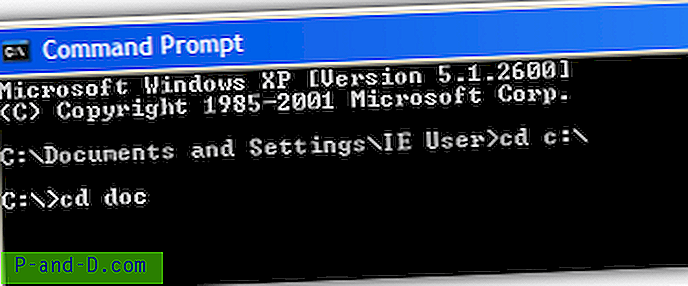
А затим притисните тастер Таб, Виндовс ће аутоматски откуцати цд „Доцументс анд Сеттингс“
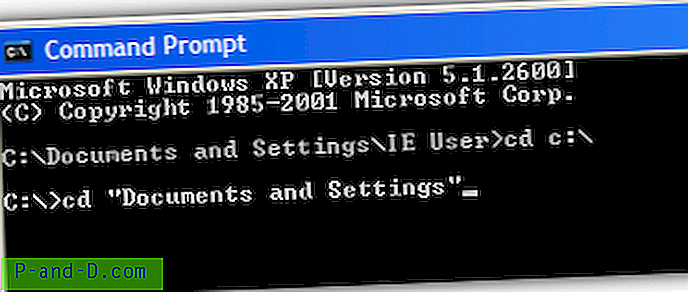
Очигледно је да то можете урадити било којим скраћеним словима, на пример, откуцајте „дир пр“ док ћете у корену Ц: \ и притиском на Таб добити исправан дир „Програм Филес“.
Имена датотека и мапа ће се кретати по неколико пута притиском на тастер Таб ако имате више од једне мапе или датотеке са истим почетним словима. Алтернативно, притиском на Схифт и Таб се враћа редослед циклуса. Овај савет ће по дефаулту користити Виндовс КСП, Виста, 7, па чак и 8.
Што се тиче Виндовс 2000, морате да промените регистар.
1. Идите на Старт, а затим кликните на Рун.
2. Унесите регедит и притисните Ентер.
3. Навигација до:
ХКЕИ_ЛОЦАЛ_МАЦХИНЕ \ СОФТВАРЕ \ Мицрософт \ Цомманд Процессор
4. На десном окну уређивача регистра потражите ЦомплетионЦхар и ПатхЦомплетионЦхар.
5. Двапут кликните на име и промените вредност у 9 .
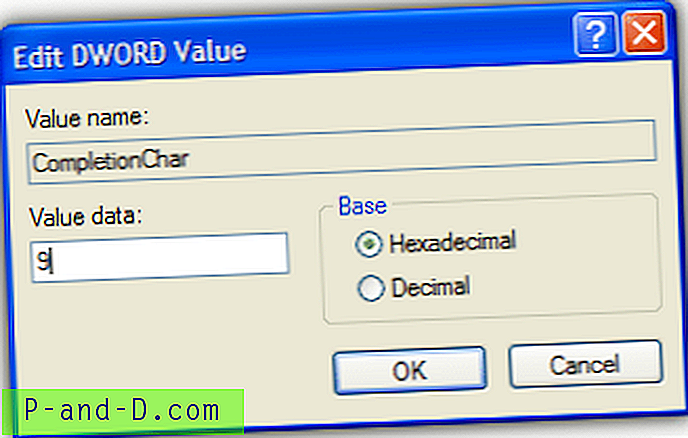
Ово је врло једноставан савет за дељење и корисна ствар коју корисници о командном реду могу да знају.





